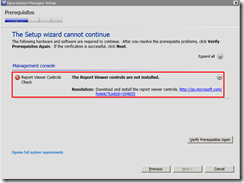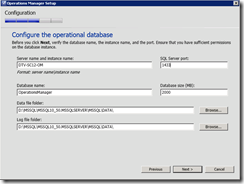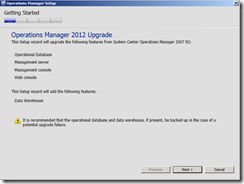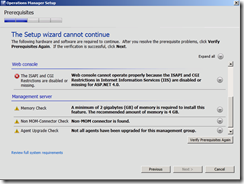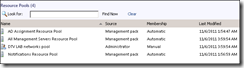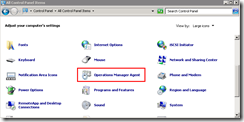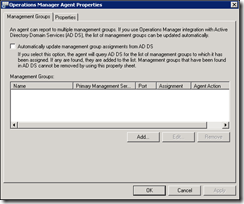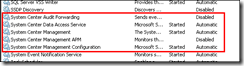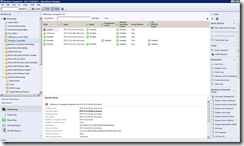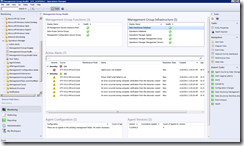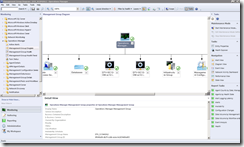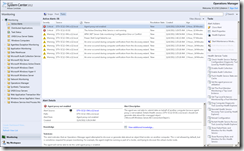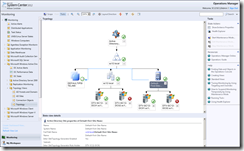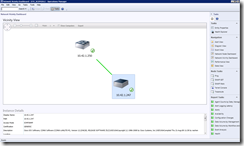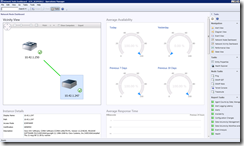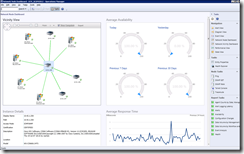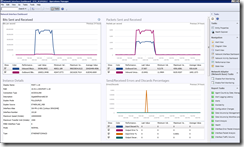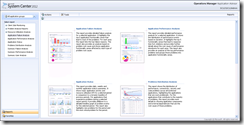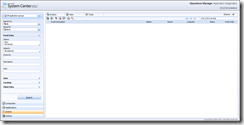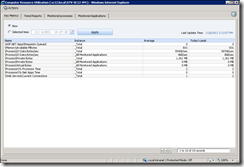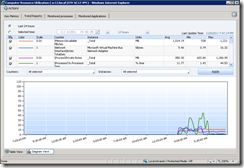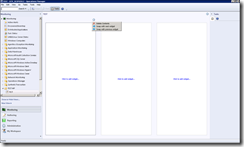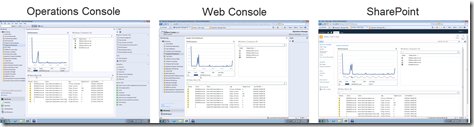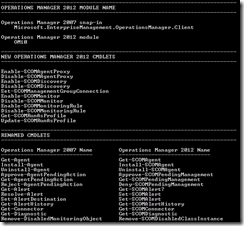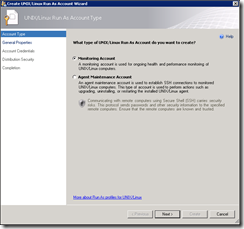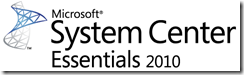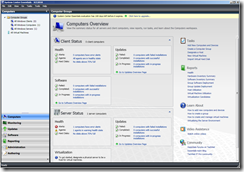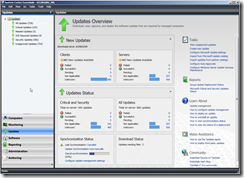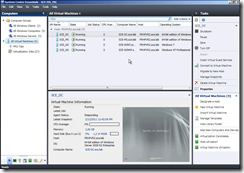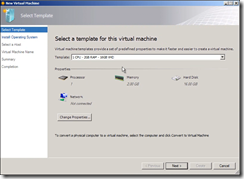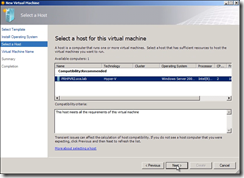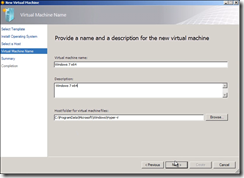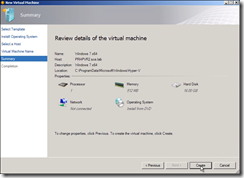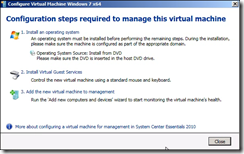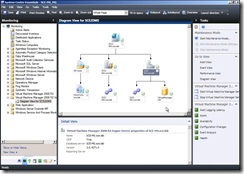První pohled na System Center Operations Manager 2012
28.11.2011 Napsat komentář
Tento článek byl přednostně publikován v Microsoft TechNet Flash zpravodaji 11/2011.
Operations Manager 2012 je dalším produktem rodiny Microsoft System Center, který se v těchto měsících zdárně dokončuje. Přináší nový pohled na problematiku monitoringu v širokém spektru heterogenního IT prostředí. Pokud bychom shrnuli zaměření aplikace Operations Manager, jedná se nástroj proaktivního monitoringu heterogenního IT prostředí. Původně (ve verzi Operations Manager 2000) vznikl jako nástroj pro dohled světa operačních systémů a aplikací společnosti Microsoft, ale velmi brzo se díky otevřenosti celého prostředí začal rozrůstat o další management balíčky, doplňky a rozšíření. Dnes pokrývá svým zaměřením velkou část IT infrastruktury. Co nás tedy čeká za několik měsíců?
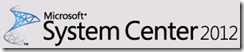
Novinky
Na následujících řádcích se dozvíte, co nového můžeme od Operations Manager 2012 očekávat. Na začátku zmíním ale dvě záležitosti. S novou verzí Operations Manager přijde nový formát management packů, ve formátu podobném stávajícím v Service Manageru 2010. Druhou novinkou, a pro mě důležitou, je odstranění default management packu z prvního místa v seznamu nabízených management packů pro uložení jakýkoliv změn.
Instalace
Pokud začneme instalací, Operations Manager 2012 obsahuje nového průvodce instalací, který se poprvé objevil v System Center Essentials 2010 a bude použit u všech právě uváděných produktů System Center 2012. Průvodce Vás velmi pohodlně provede celým instalačním procesem. Pokud je některá komponenta operačního systému nebo vyžadovaných aplikací ve špatně nakonfigurovaném stavu, průvodce nás nepustí dál, dokud neprovedeme nápravu.
Upgrade na Operations Manager 2012
Operations Manager 2012 nabízí také průvodce pro upgrade z verze Operations Manager 2007 R2. Před vlastním přechodem na novou verzi je v rámci Operations Manager 2007 R2 potřeba implementovat poslední verzi Cumulative Update (nyní CU5). Také již není nadále podporován SQL Server 2005 a musíme instalovat minimálně SQL Server 2008 SP1.
Pěkné je, že do jediného instalačního procesu je zařazena aktualizace i Data Warehouse role, která se v předchozí verzi instalovala samostatně.
Odstranění Root Management Serveru
Operations Manager 2012 nyní považuje všechny Management Servery za rovnocenné a není již nadále vyžadována role Root Management Server. Služby System Management Configuration a System Management Data Access nyní běží na všech Management Serverech. Zátěž je rozdělena mezi všechny Management Servery, která zajišťuje vysokou dostupnost bez nutnosti clusteru.
Resource Pool
V rámci nastavení se následně konfigurují tzv. Resource Pools pro různé skupiny Management Serverů. To umožňuje distribuovat pracovní zátěž, jako je dostupnost, monitoring síťových zařízení, distribuované monitorování kumulativního zdraví.
Konfigurace agenta
Operations Manager 2012 nabízí snadný způsob pro konfiguraci agentů pro zasílání informací na více Management Group tím, že je přidána aplikace pro správu agenta Operations Manager 2012 do Control panelu na každém agentovi, monitorovaném počítači se systémem Windows.
Také se změnily názvy a počty služeb v rámci Service Manageru. Nyní mají všechny služby prefix System Center a přibyla služba pro dohled aplikačního monitoringu – System Center Management APM.
Služby Operations Manager 2012 klienta:
- System Center Audit Forwarding
- System Center Management
- System Center Management APM
Služby Operations Manager 2012 serveru:
- System Center Audit Collector
- System Center Data Access Service
- System Center Management Configuration
Operační konzole
V rámci operační konzole došlo k několika drobným změnám. Panel Action byl přejmenován na Tasks, kde byl doplněn oddíl Navigation pro snazší otvírání nových pohledů při práci s objekty. Health Explorer se společně s Entity Properties oddělil do samostatného oddílu Tasks. Další novinkou je celkový vzhled konzole. Ikony jsou barevnější a jemnější, konzole nám změnila základní tmavou barvu na světlou.
Web Console
Operations Manager 2012 přináší novou webovou konzolu vytvořenou v Silverlight. Všechny pohledy z operační konzole Operations Manager 2012 jsou k dispozici také pro webovou konzolu. Ostatní omezení, díky zaměření webové konzole na operativní práci s alerty a monitorovanými objekty, zůstaly zachovány.
Monitorování sítě
Operations Manager 2012 umožňuje vyhledávat a monitorovat síťové routery a switche, včetně síťových rozhraní a porty na těchto zařízeních a virtuální LAN (VLAN), kterých jsou součástí. Na rozdíl od monitorování SNMP zařízení ve verzi Operations Manager 2007 R2 se jedná o opravdu velký pokrok. Pro Monitorování většího počtu síťových zařízení je doporučeno vytvořit vlastní Management Server Resource Pool pouze pro potřeby monitorování sítě.
Monitorování sítě v rámci Operations Manager 2012 nám umožňuje následující:
- Vicinity Dashboard nový pohled na síťovou mapu
- Summary Dashboard pro síťová zařízení
- Details a Health State pro síťová zařízení
- Out-of-box discovery, monitoring a reporting
- Pohled na závislosti mezi servery a síťovými zařízeními
- Multi-vendor support
- Multi protocol support
- Podpora SNMPv1/v2c/v3
- Podpora IPv4 a IPv6
Informace získané pomocí monitorování sítě:
- Connectivity
- VLAN membership
- HSRP groups
- Stitching of switch ports to server NICs
- Základní komponenty síťových zařízení
- Informace o portu/interface
- Informace o Up/Down stavu (operational & admin status)
Aplikační monitoring
V Operations Manager 2012 budeme moci monitorovat funkčnost ASP.NET aplikací a webových služeb, pohledem ze serveru i ze strany klienta, a tím získat informace o dostupnosti a výkonu webových aplikací. Můžeme vidět, jak často se vyskytuje problém, jak server reagoval, když došlo k problému a řetězec událostí spojených s pomalou žádostí nebo metodu, která nebyla spolehlivá. Dohled je možný na základě integrace technologie AVIcode. Základní konfigurace probíhá v rámci operátorské konzole, výstupy lze generovat a zobrazovat pomocí webového rozhraní, kde máme dvě rozhraní.
První se nazývá Application Advisor a slouží k analýze problému pomocí velmi podrobných reportů. Pomůže nám stanovit priority a spravovat, které alerty budou generovat upozornění. Následně jsou identifikovány aplikace, které jsou příčinou většiny alertů v rámci prostředí. Jedná se o aplikace, které by se měly poté řešit jako první, protože jsou příčinou většiny porušení SLA. Aplikační chyby a jejich analýzu můžeme následně zobrazit pro jednotlivé aplikace ve velkém detailu.
Druhé rozhraní je Application Diagnostics a pomocí něho můžeme zobrazovat detailní informace z alertů. Z alertu .NET aplikace jsme schopni získat mnohem více informací, které nám pomohou při řešení a identifikaci aplikačního problém a jeho vyřešení. Tyto záznamy lze zobrazovat pomocí Operations Manager 2012 konzole a aplikace Application Diagnostics.
Připravuje se také rozšíření Java EE (J2E) Web Service Monitoring pro dohled světa Javy.
Zobrazení Dashboard
Operations Manager 2012 obsahuje předělané rozhraní typu Dashboard, které kombinuje různé panely informací do jediného pohledu. V Operations Manager 2012, můžete přidat nové pohledy na Dashboard v rámci My Workspace a Monitoring Workspace. Nyní je tvorba vlastních nástěnek daleko jednodušší, navíc díky otevřenosti Operations Manageru 2012 je možný vývoj nových Widgetů otevřen i pro další vývojáře.
Zobrazení Dashboard pomocí SharePoint 2010
Pro Operations Manager 2012 budete moci vytvořit pohledy typu Dashboard pro zobrazení v prostředí operátorské konzole, webové konzole ale i prostředí Microsoft SharePoint 2010.
Operations Manager Modul pro Windows PowerShell
Operations Manager 2012 nabízí Windows PowerShell 2.0 modul obsahující kompletní sadu nových cmdlets. Cmdlets v tomto modulu jsou kompatibilní pouze s Operations Manager 2012. Také bylo velké množství Operations Manager 2007 příkazů přejmenováno podle vzoru Operations Manager 2012. Operations Manager 2012 cmdlets poznáte podle slova "SCOM" umístěného v názvu příkazu.
Další informace o cmdlets naleznete po zadání PowerShell příkazů:
Get-Help about_OpsMgr_WhatsNew a Get-Help about_OpsMgr_Cmdlet_Names
UNIX a Linux na počítačích
V Operations Manager 2012 můžete provádět privilegované operace na UNIX a Linux počítačích pomocí neprivilegovaných RunAs účtů s tím, že je kombinujete se "sudo" oprávněním na cílových systémech UNIX a Linux. Tato funkce odstraňuje potřebu zadávání ROOT oprávnění pro dohled prostředí UNIX a Linux systémů. Operations Manager 2012 obsahuje také nové Windows PowerShell skripty určené správu agenta na UNIX a Linux počítačích. Také je možné konfigurovat Management Server Resource Pool pro dohled UNIX a Linux systémů a pokud jeden Management Server selže, další Management Serveru z tohoto Resource Pool převezme kontrolu nad jejich dohledem.
Závěr
Operations Manager ušel od roku 2007 velký kus cesty a měl by se v budoucnu stát primární platformou jak pro dohled platformy Windows Server 8, tak i pro řešení postavených na cloud platformě. S ohledem na jeho využití pro dohled heterogenního i cloud prostředí a jeho rozšiřitelnost se máme od příštího roku opět na co těšit.
Odkazy
System Center Operations Manager (SCOM) 2012 – Release Candidate
http://www.microsoft.com/en-us/server-cloud/system-center/2012.aspx